10年以上旧笔记本电脑装什么系统,旧电脑重装系统教程【图文】
发布时间:2024-07-11 14:33:25
10年以上旧笔记本电脑装什么系统?如果你想要旧笔记本使用起来比较流畅,那么在选择系统版本的时候,小编就建议选择win7系统了。win7系统对硬件要求较低,能够充分发挥旧笔记本的性能,让其在基本的办公和娱乐操作中依然表现得相对流畅。接下来,小编就跟大家详细讲解下旧电脑重装系统教程吧!
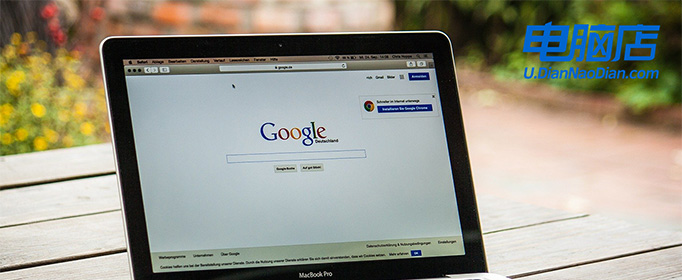
装机介质:8GB或以上容量的空白u盘
系统版本:win7企业版
制作工具:电脑店u盘启动盘制作工具(点击链接下载)
二、U盘重装系统准备事项
1、选择U盘的启动模式。
U盘启动选项就像是选择鞋子,有USB-HDD这双快跑鞋和USB-ZIP这双老牌厚底靴。USB-HDD速度快,很受欢迎,就像是抢手货。
相比之下,USB-ZIP模式更像是时间机器,适用于那些年代久远的电脑。所以,在制作启动盘时,要根据情况穿上适合的鞋子,保证兼容性和性能。
2、重装前请备份好系统分区的重要文件,重装的的时候这个分区会被格式化。
3、下载win10系统镜像:
要导航到Windows 10下载页面,首先在微软官方网站上搜索 "Windows 10" 或浏览到 "Windows" 部分。通常,你可以在网站首页或产品菜单中找到相关链接。
在Windows 10下载页面上,选择你需要的版本和语言。确保选择的版本与你的许可证密钥兼容。
微软通常提供一个名为 "下载工具" 的工具,用于下载Windows 10镜像文件。
点击或选择该工具的链接,以获取下载工具。一旦下载工具完成下载,双击运行它即可。
三、U盘重装系统详细步骤
1、制作u盘启动盘
a. 进入首页,切换到【下载中心】,点击【立即下载】,下载电脑店的制作工具。注意事项:下载前关闭电脑的防火墙及第三方杀毒软件,避免误删工具的组件!
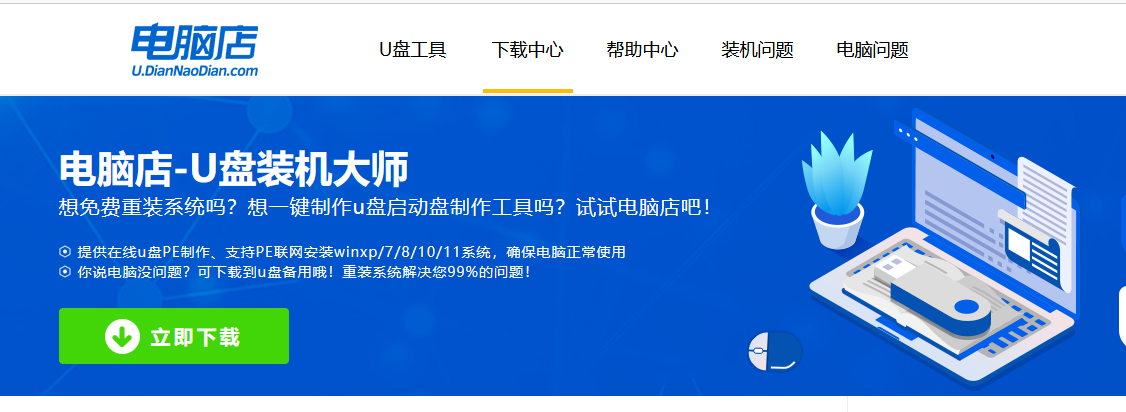
b.插入u盘,打开下载好的制作工具下载之后解压,插入一个8G以上的u盘,双击打开电脑店的程序。
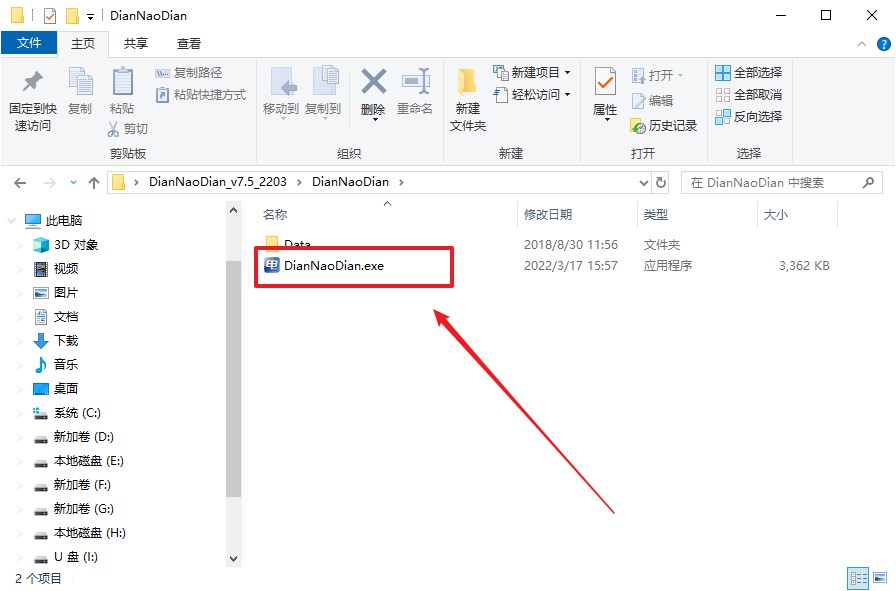
c. 插入u盘,打开软件。可默认界面的选项,直接点击【全新制作】。
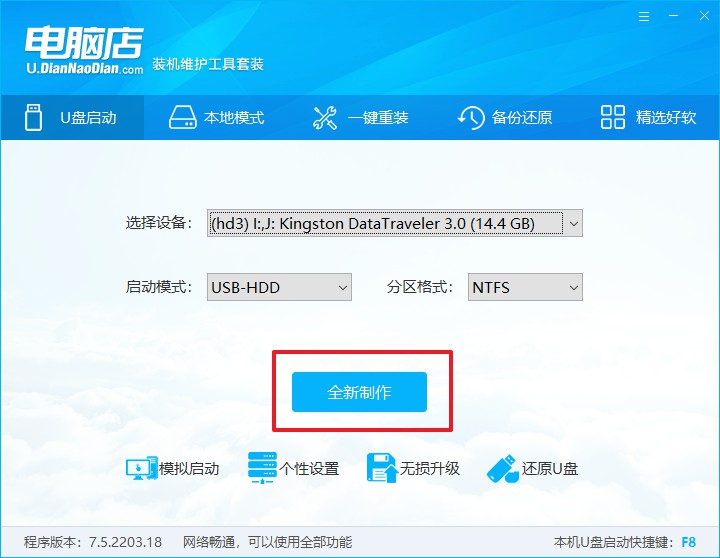
d. 等待制作,完成后会有提示框提示。
2、设置u盘启动
a.在电脑店官网首页,查询u盘启动快捷键,接下来的操作中会用到。
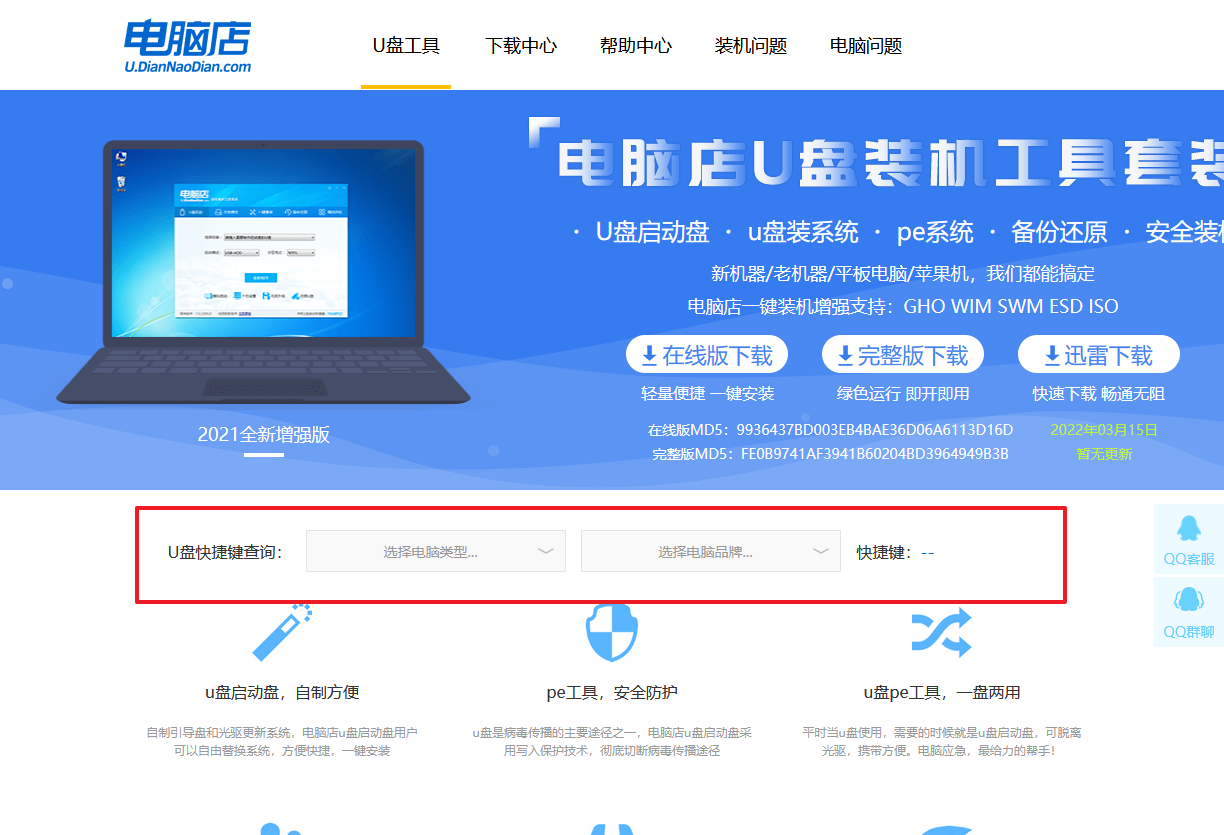
b. u盘启动盘连接电脑,重启出现开机画面,按u盘启动快捷键进入BIOS设置界面。
c.在启动项设置界面,按键盘加减号,将u盘移动到第一位,按下F10保存并退出。
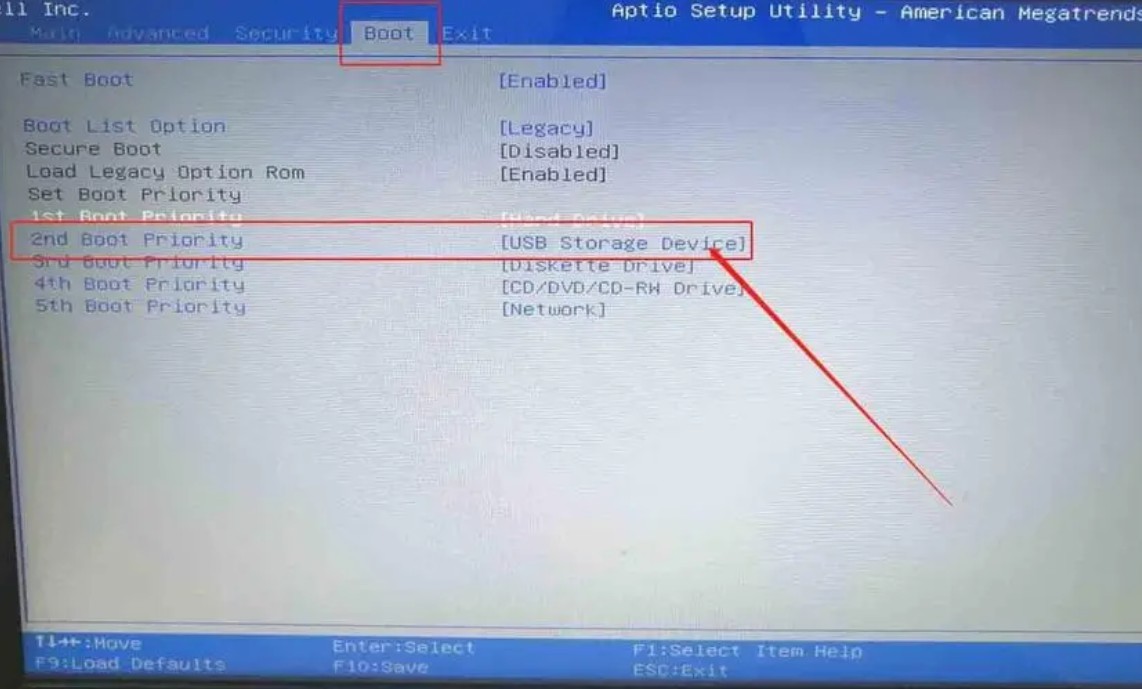
d. 再次重启后,电脑会进入电脑店winpe主菜单,选择第一项回车即可进入PE系统。
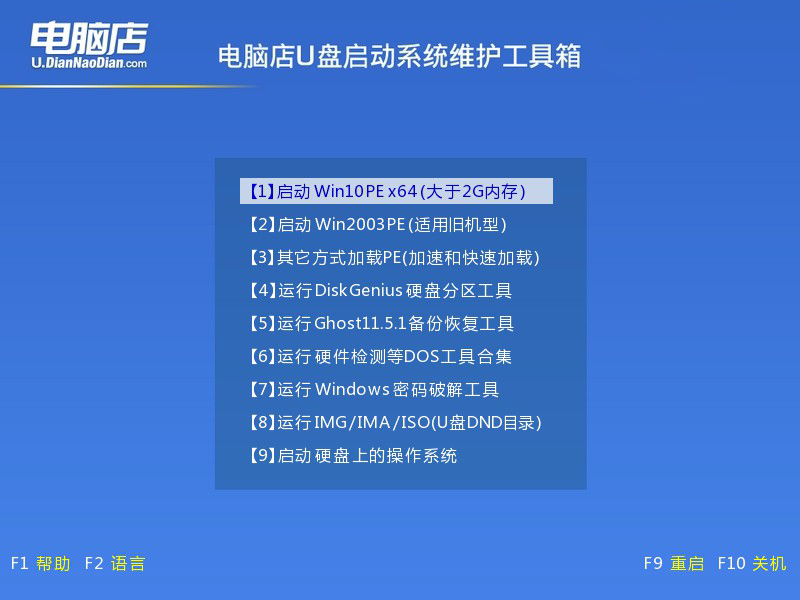
3、u盘装系统
a. 如安装win10系统,进入winpe桌面后,打开【电脑店一键装机】。
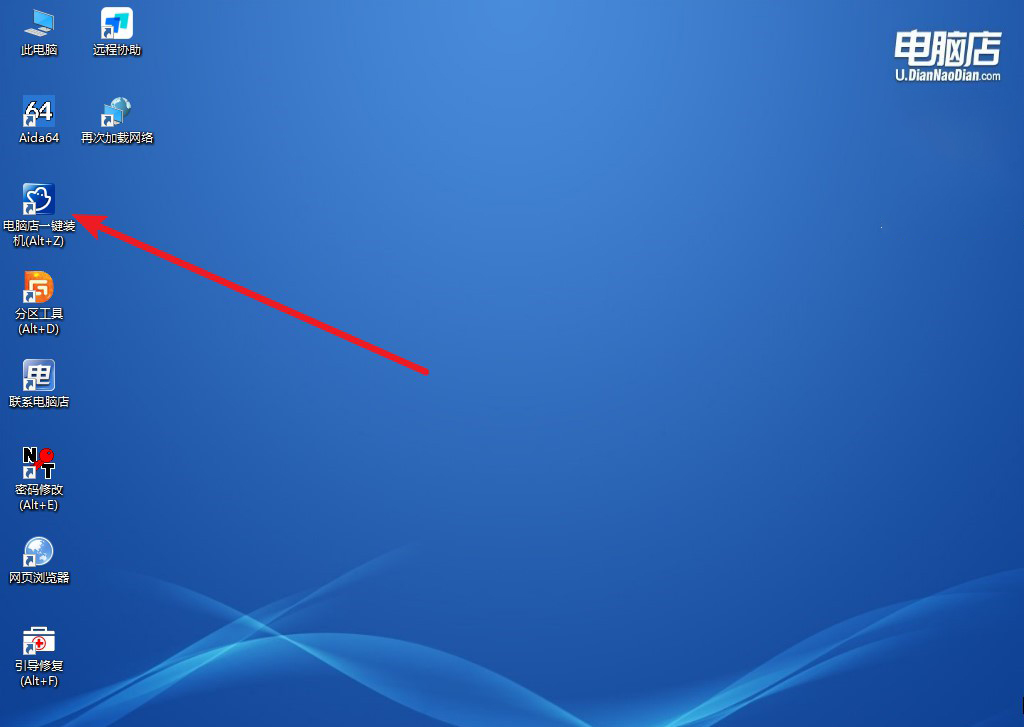
b. 在界面中,根据下图所示的提示,选择操作方式、镜像文件以及系统盘符,点击【执行】。
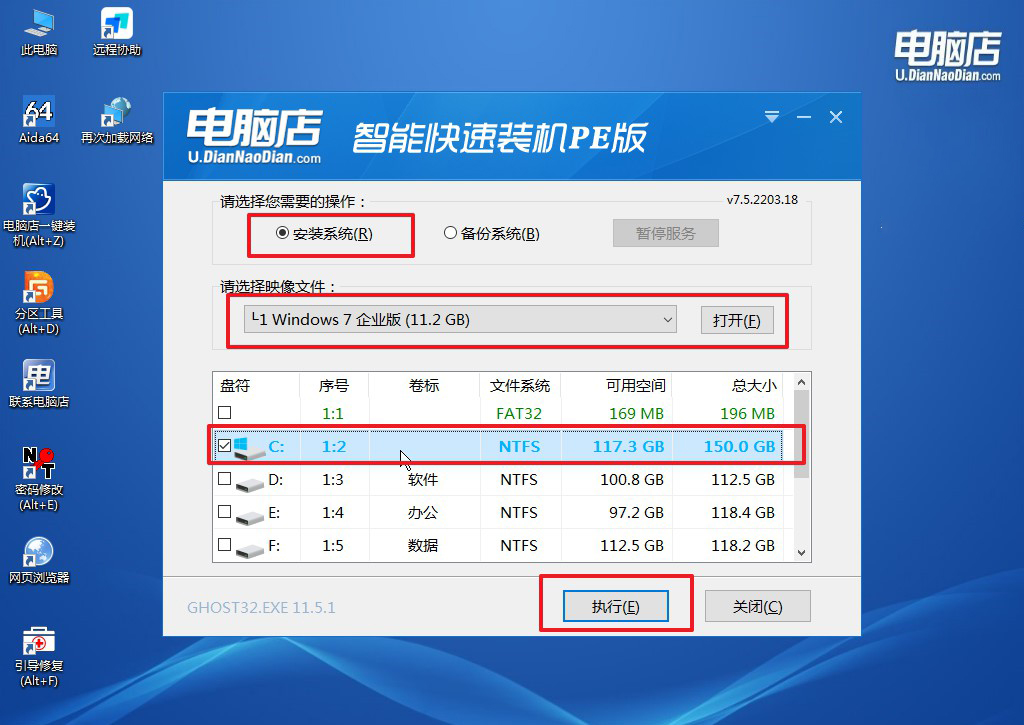
c. 跟着提示操作,最后勾选【完成后重启】,等待安装重启。
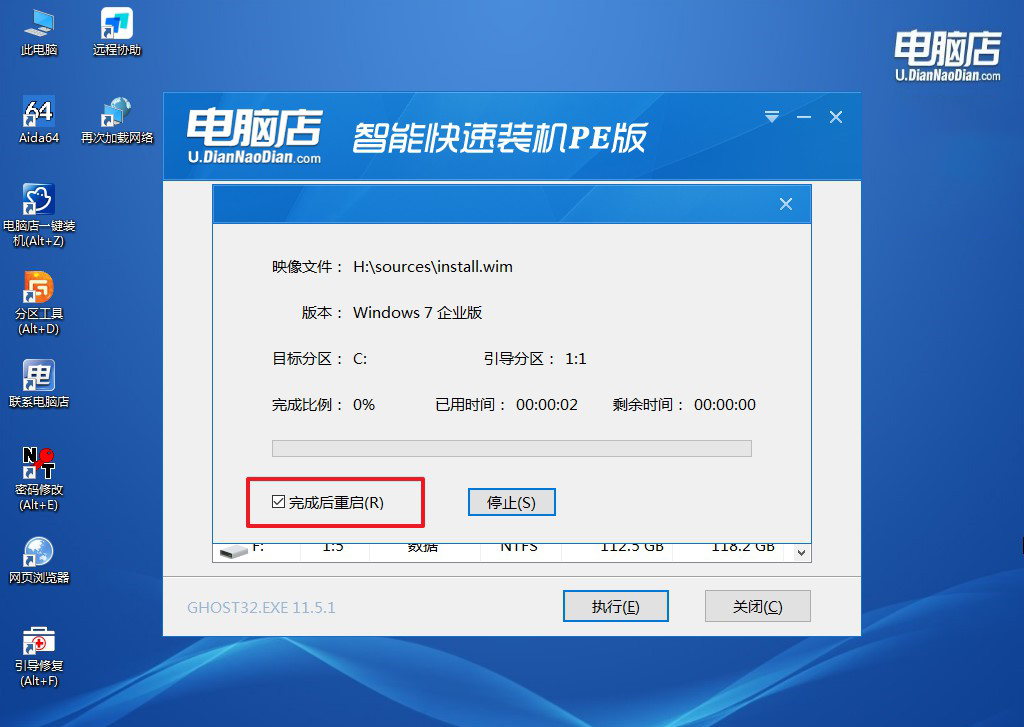
d. 等待安装完成,重启后即可进入win7系统。
四、U盘重装系统相关内容
一般笔记本电脑重装系统需要多少钱?
一般笔记本电脑重装系统的费用取决于多种因素,如服务提供商、地区和具体需求。通常在电脑维修店进行系统重装的价格大约在100到300元人民币之间。如果选择品牌售后服务,费用可能会更高一些,因为品牌售后通常会提供更全面的检查和技术支持。此外,用户也可以选择自己购买正版操作系统并自行安装,这样的费用主要包括操作系统的费用(大约在800到1500元人民币,视版本而定)。总体而言,重装系统的费用因选择的服务方式不同而有所差异,用户可以根据自己的需求和预算进行选择。
旧电脑重装系统教程就跟大家分享到这里了,通过安装win7系统,你可以延长旧笔记本的使用寿命,避免因为系统卡顿而不得不更换新电脑。同时,win7系统的界面和操作方式相对简洁,使用体验也非常友好。希望这篇文章能帮你顺利选择并安装适合的系统,让你的旧笔记本运行起来流畅且稳定!

